Rumah >Tutorial perisian >aplikasi mudah alih >Bagaimana untuk memulihkan tetapan kilang secara paksa pada Huawei mate10 Tutorial terkini mengenai memulihkan sistem telefon bimbit Huawei.
Bagaimana untuk memulihkan tetapan kilang secara paksa pada Huawei mate10 Tutorial terkini mengenai memulihkan sistem telefon bimbit Huawei.
- WBOYWBOYWBOYWBOYWBOYWBOYWBOYWBOYWBOYWBOYWBOYWBOYWBke hadapan
- 2024-02-07 10:09:062022semak imbas
Editor PHP Xiaoxin membawakan anda tutorial tentang tetapan semula kilang paksa Huawei Mate10. Kadangkala telefon bimbit kita akan menghadapi pelbagai masalah, seperti ranap sistem, operasi perlahan, dsb. Pada masa ini, tetapan semula kilang paksa adalah cara yang berkesan untuk menyelesaikan masalah tersebut. Artikel ini akan memperkenalkan anda secara terperinci cara melakukan pemulihan sistem pada telefon mudah alih Huawei terkini, memulihkan telefon anda kepada keadaan kilangnya dan menyelesaikan pelbagai masalah. Tidak perlu risau tentang operasi yang rumit, kami akan menerangkannya kepada anda langkah demi langkah supaya anda boleh menyelesaikan operasi dengan mudah. Mari mulakan!
Apabila kita menghadapi lag yang teruk, kekurangan memori yang serius, atau masalah lain dengan telefon semasa menggunakan telefon pintar kita, ramai rakan akan memilih untuk memulihkan telefon kepada tetapan kilang untuk membaiki telefon.


Saya harus mengatakan bahawa memulihkan tetapan kilang telefon bimbit sememangnya boleh membantu kami menyelesaikan kebanyakan masalah bukan perkakasan telefon bimbit, tetapi adakah anda tahu cara menggunakan tetapan semula kilang telefon bimbit? telefon bimbit?


Sekarang, mari kita ambil telefon bimbit Huawei sebagai contoh untuk melihat cara memulihkan telefon kepada tetapan kilang.
1. Pulihkan tetapan kilang apabila telefon dihidupkan
Klik [Settings]-[System]-[Reset] pada telefon, [Restore all settings], [Restore password settings] dan [ Pulihkan tetapan kilang] ], jika kami menentukan bahawa kami perlu memulihkan tetapan kilang telefon, maka kami terus memilih yang terakhir [Pulihkan tetapan kilang], kemudian klik [Reset telefon] dan akhirnya masukkan kata laluan akaun Huawei dan klik OK .
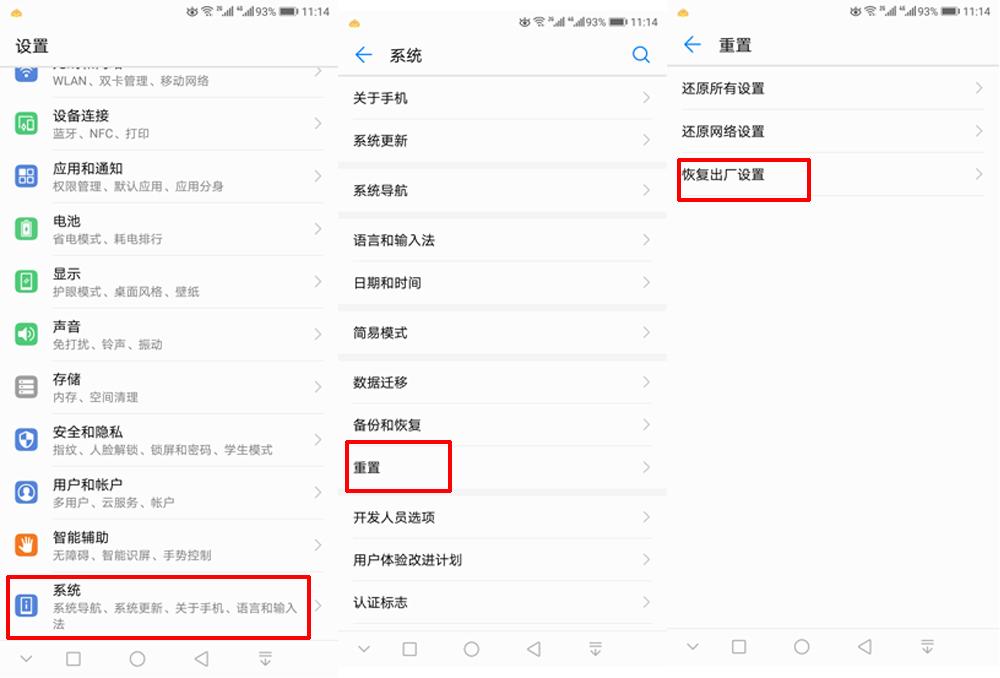
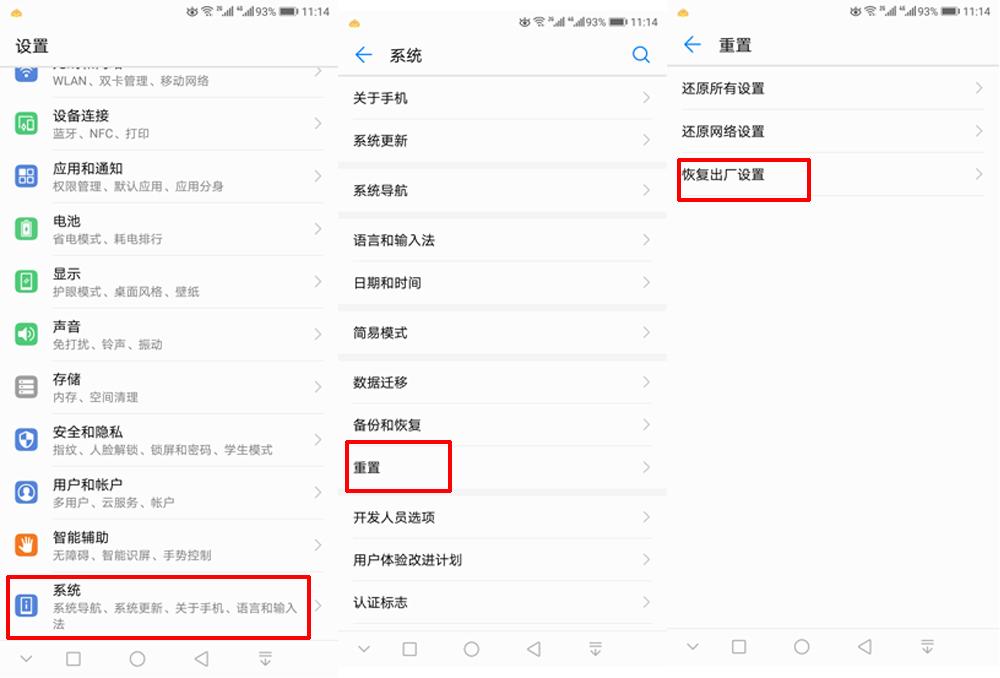
2. Pulihkan tetapan kilang apabila telefon dimatikan
Tekan dan tahan butang kelantangan + dan butang kuasa pada masa yang sama sehingga skrin EMUI muncul (sesetengah telefon bimbit mungkin mempunyai gabungan butang kelantangan turun dan butang kuasa) ), tekan kekunci kelantangan turun untuk menggerakkan kursor ke [Pulihkan Tetapan Kilang] dan klik butang kuasa untuk mengesahkan Gunakan kekunci kelantangan sekali lagi untuk mengalihkan kursor ke [Pulihkan Tetapan Kilang], dan klik butang kuasa untuk mengesahkan.


3. Pulihkan tetapan kilang apabila telefon tidak boleh dihidupkan
Kadang-kadang telefon tidak boleh dihidupkan atau dimatikan kerana masalah yang serius, jadi adakah kita masih boleh memulihkan tetapan kilang?
Semestinya kita perlukan komputer dan kabel data berdekatan. Muat turun dan pasang [Huawei Mobile Assistant] pada telefon mudah alih dan komputer kami pada masa yang sama, dan sambungkan telefon mudah alih dan komputer melalui kabel data Pada masa ini, kami akan menemui pilihan [Pembaikan Sistem] di sudut kanan bawah bahagian komputer Pembantu Mudah Alih Huawei, klik padanya , pilih model telefon mudah alih kami yang sepadan dan ikut gesaan.
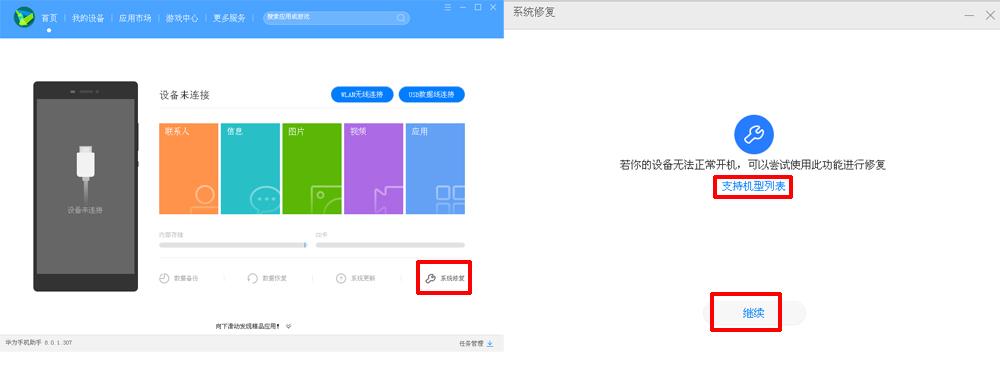
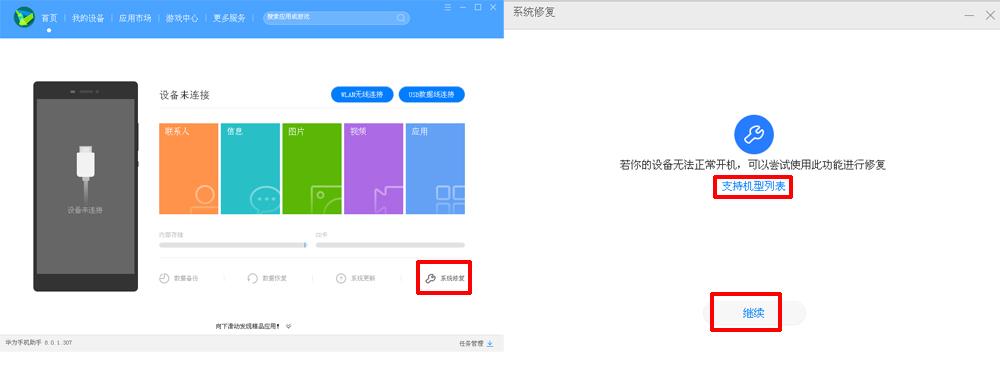
Atas ialah kandungan terperinci Bagaimana untuk memulihkan tetapan kilang secara paksa pada Huawei mate10 Tutorial terkini mengenai memulihkan sistem telefon bimbit Huawei.. Untuk maklumat lanjut, sila ikut artikel berkaitan lain di laman web China PHP!
Artikel berkaitan
Lihat lagi- X sudah turun
- Cara mempromosikan permainan pendek Hongguo di Douyin Pengenalan kepada kaedah mempromosikan permainan pendek Hongguo di Douyin.
- Bagaimana untuk menetapkan avatar pada Ling Krypton Pengenalan kepada cara untuk menetapkan avatar pada Ling Krypton
- Bagaimana untuk menetapkan lokasi penyimpanan dokumen dalam Pengenalan Terperinci
- Bagaimana untuk mengeluarkan wang di WeChat tanpa yuran pengendalian Kongsi tutorial pengeluaran wang di WeChat tanpa yuran pengendalian.

